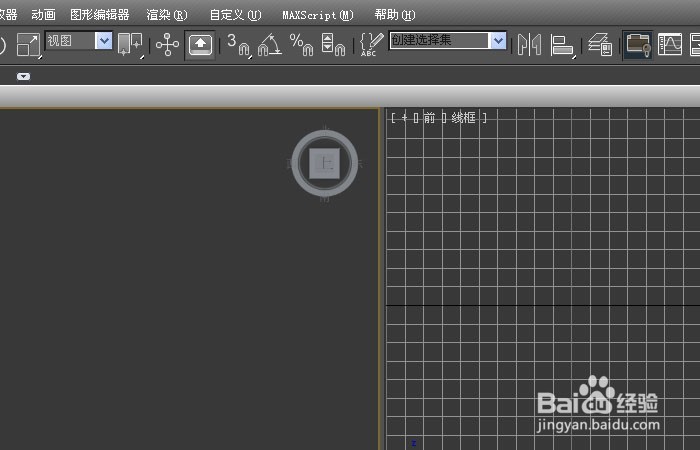1、 打开3d max软件(这里用的3d max2010版的软件)。可看到四个视图窗口,在窗口的顶边的菜单工具栏下,鼠标左键,单击【工具】下的【栅格和捕捉】|【显姨胀兽辱示栅格】,这样就可以在窗口上显示栅格了,如下图所示。
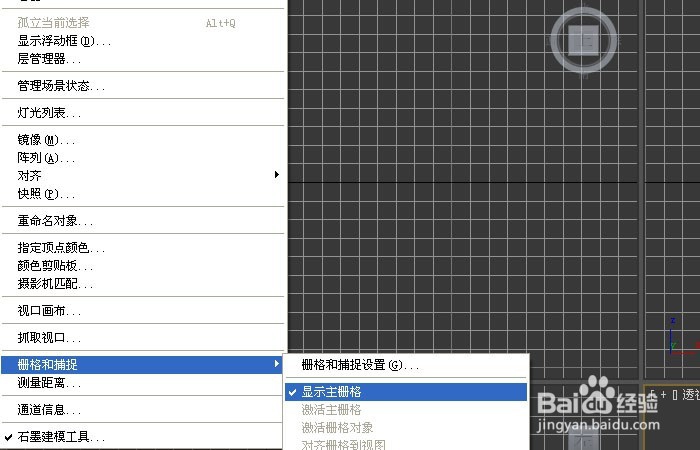
2、 接着,鼠标左键,单击【工具】下的【栅格和捕捉】,可以弹出【栅格和捕捉】窗口的选项设置,可以根据需求选择不同的捕捉栅格选项,如下图所示。
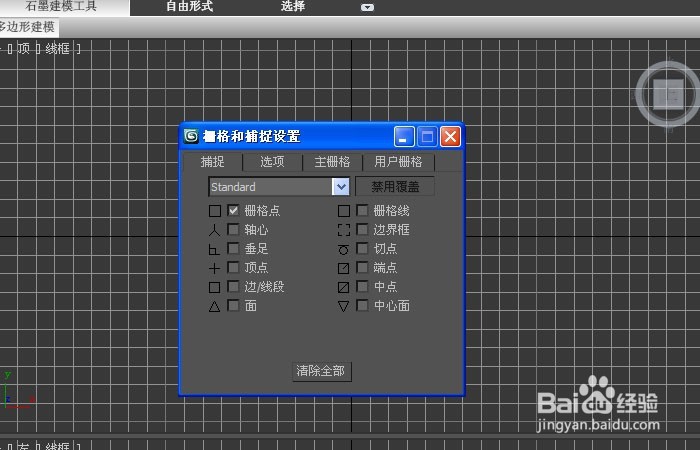
3、 然后,在【栅格和捕捉】的窗口上,鼠标左键单击主栅格标签选项,可看到当前主栅格设置的参数,可看到默认的参数,如下图所示。
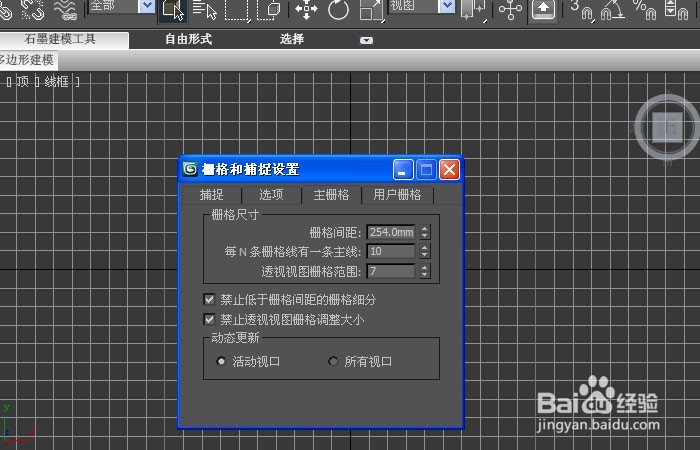
4、 接着,【栅格和捕捉】的窗口上,可修改栅格线主线的宽度,这里把数字增加到15,可看到栅格线的变化,如下图所示。

5、 然后,【栅格和捕捉】的窗口上,选择选项的标签,可以修改栅格线的颜色,如下图所示。

6、 最后,在四个视图上,可以对不同的视图来显示栅格,比如把前视图不显示栅格,顶视图显示栅格,可根据建模的情况来设置,如下图所示。